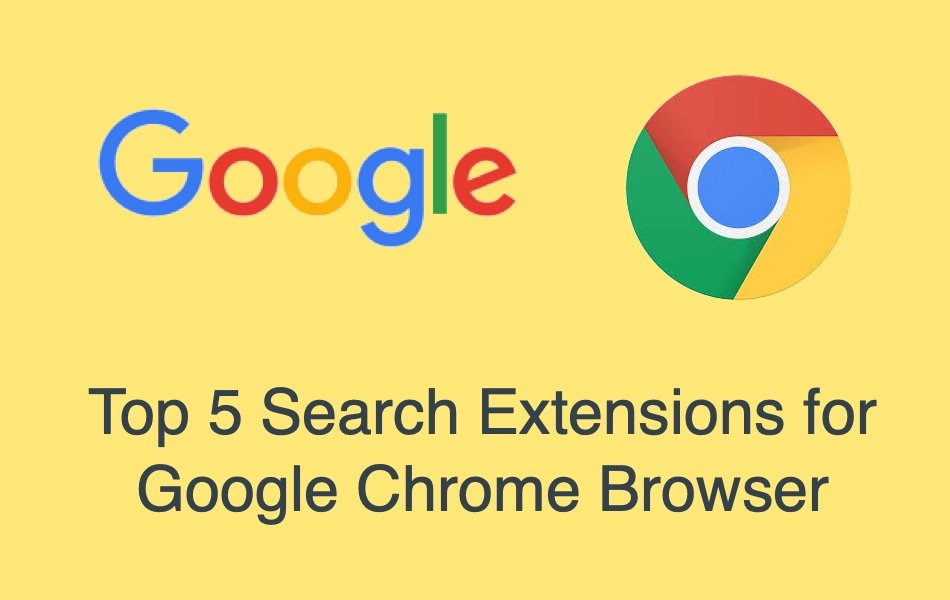谷歌浏览器实用的5个搜索扩展
Google 拥有两个强大的工具,可帮助您轻松获取信息。 一种是谷歌搜索引擎,另一种是谷歌Chrome浏览器。 默认情况下,Chrome 使用 Google 搜索引擎搜索网络。 但是,有些用户可能有与简单搜索不同的需求和要求,有些用户可能只是想要增强搜索体验。 这就是为什么 Google Chrome 提供了多个与搜索相关的扩展来帮助其用户的原因。 以下是一些最佳扩展,可让您的搜索体验更好。
推荐:如何在谷歌浏览器Chrome中复制多个链接?
谷歌浏览器的前 5 个搜索扩展
- 搜索加密
- 上下文菜单搜索
- 搜索预览
- 谷歌类似页面
- 搜索当前站点
1、Search Encrypt搜索加密
隐私对每个人都很重要。 这就是为什么大量扩展和应用程序都关注它的原因。 谷歌是一个主流搜索引擎,但它本身并不处理与隐私相关的问题。 这是使用 Chrome 的一个缺点,但是有一个解决方案可以解决这个问题。 您可以调整浏览器设置以获得更多隐私。 如果安全浏览是您的首要任务,则使用称为“搜索加密”的涉及隐私的扩展程序。
- 当您在 Chrome 上安装 Search Encrypt 扩展程序时,它会将默认搜索引擎更改为 searchencrypt.com。
- 使用此扩展程序无法跟踪您的搜索历史。 此外,一旦浏览会话到期,浏览历史记录将被删除。
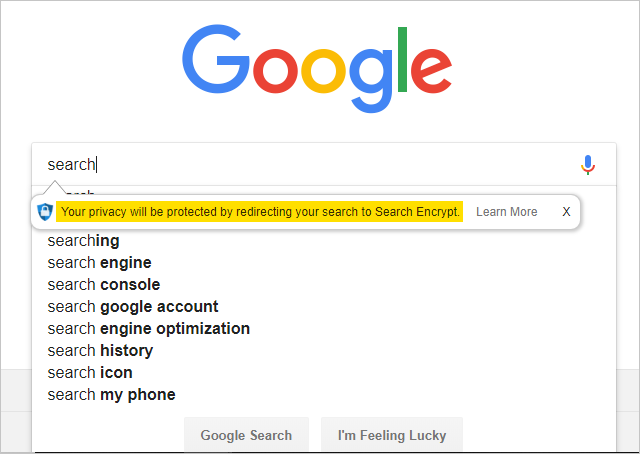
- 搜索加密的另一个优点是它影响所有类型的搜索引擎。 如果您使用任何其他搜索引擎,它会将您重定向到 Search Encrypt 的搜索引擎。 但是,您可以单击菜单中的扩展图标以禁用重定向。
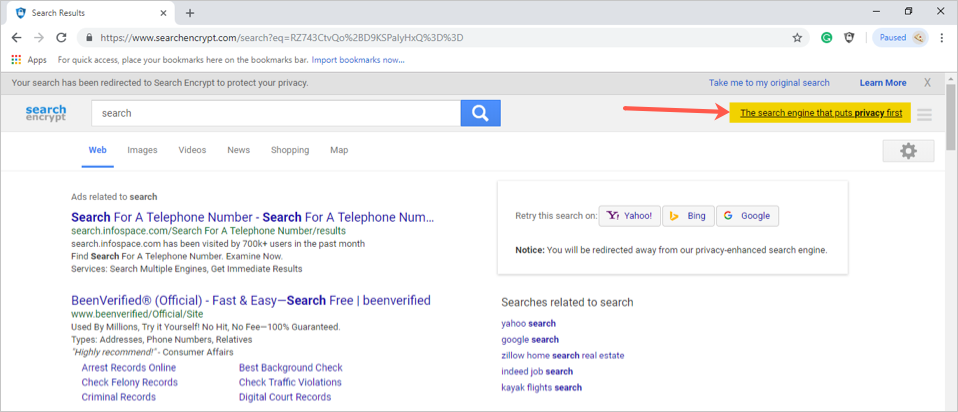
2、Context Menu Search上下文菜单搜索
您是否曾经希望通过单击几下搜索选定的一段文本? 如果是,那么“上下文菜单搜索”就是您需要的扩展。 您只需选择要搜索的文本并右键单击它。 之后,使用扩展的搜索功能并使用任何给定的搜索引擎。
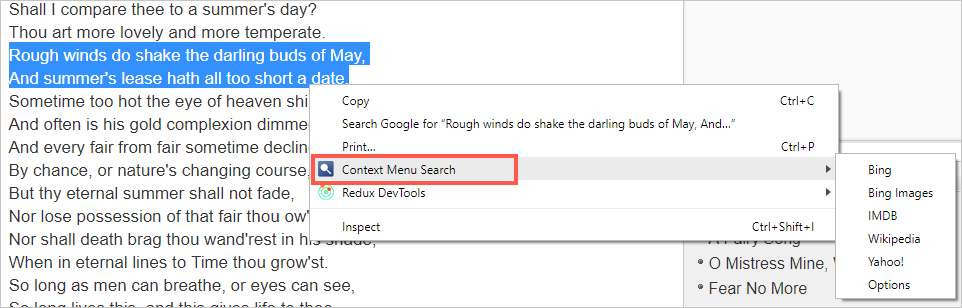
开发了一些搜索引擎来执行搜索特定类型的数据。 这是此扩展的主要优势所在。 为了搜索选定的文本,您可以从给定的搜索引擎中进行选择,也可以添加自己。 通过这种方式,搜索可以变得高效,因为您不必每次都打开新标签。
推荐:如何从Windows搜索中排除文件夹
3、Search Preview搜索预览
甚至不打开它就可以在搜索结果中预览网站怎么样? 搜索预览扩展通过提供网站的预览图像和流行度来增强您的搜索。 当您正在寻找最好的网站时,这两者都可以派上用场。
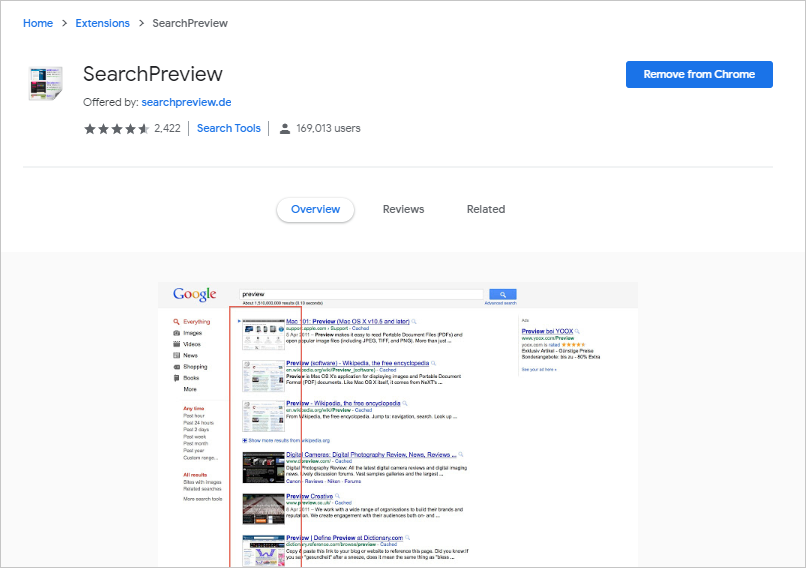
- 此扩展与大多数流行的搜索引擎兼容,包括 Google、Yahoo! 和必应。
- 您只需将此扩展程序安装到 Chrome 并在搜索引擎上搜索任何内容。
- 之后,将显示搜索结果的增强版本。 现在,每个搜索结果都会显示预览图像。
有关的: 适用于 WordPress 用户的 6 大 Google Chrome 扩展。
4、Google Similar Pages谷歌类似页面
“Google Similar Pages”是由 Google 开发的官方扩展。 有时您访问一个网页并希望获得与该网站类似的推荐。 默认情况下,Chrome 中没有此类功能。 但是,谷歌本身提供了这个扩展。
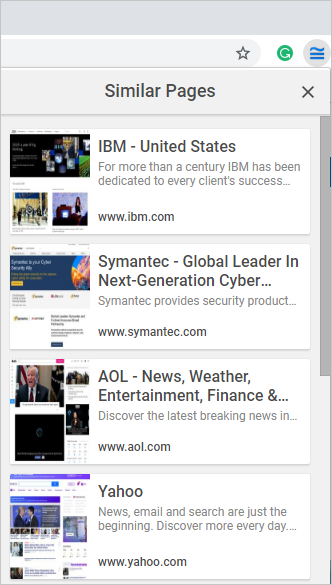
- 为了获得推荐,请打开您喜欢的网页,然后单击 Chrome 地址栏旁边的扩展程序图标。
- 将打开一个列表,显示类似的网页。
- 这个扩展非常有效,因为几乎所有类型的网页的建议都可用。
5、Search the Current Site搜索当前站点
一些网站不提供自己的搜索功能,即使它们有许多网页。 这可能有很多原因,例如避免在每个页面上使用搜索脚本可以提高页面加载速度。 然而,用户在网站上手动查找特定内容将是相当烦人且耗时的。 幸运的是,一个名为“搜索当前站点”的扩展程序提供了搜索网站内任何内容的能力。
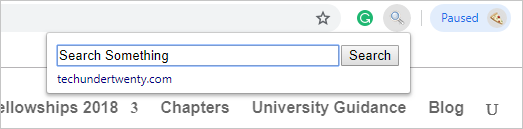
- 这个扩展的搜索过程非常简单。 打开您要搜索详细信息的网站。
- 单击扩展图标并输入您要搜索的内容。
- 它会将您重定向到 Google 上的网页,您可以在其中查看网站上的结果列表。
总结
谷歌是最强大的搜索引擎。 然而,从数十亿个相关网页中获取准确信息是一项艰巨的任务。 根据需要,您可以在 Chrome 中使用上述扩展程序之一。 这将帮助您获得您正在寻找的信息。